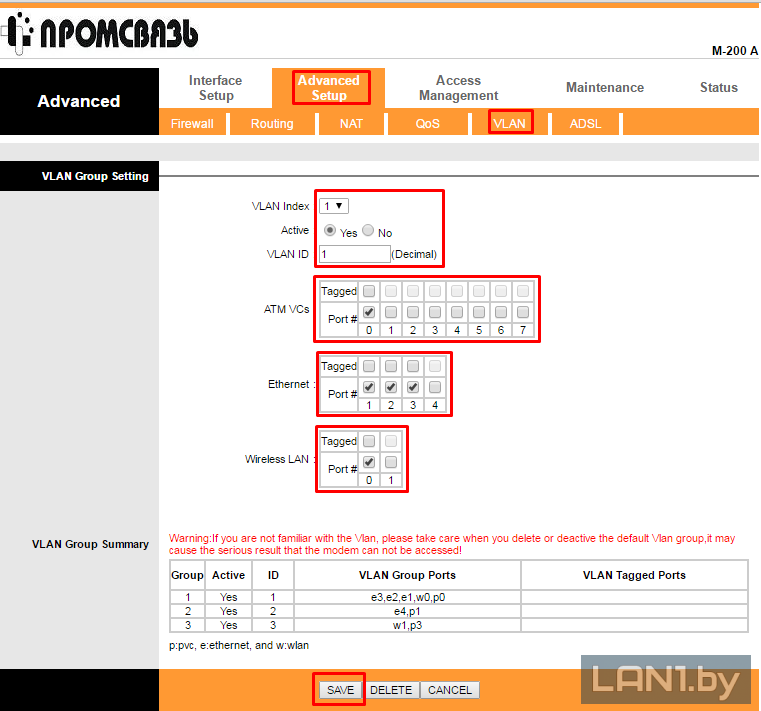В статье рассказывается как настроить режим Bridge (мост) и порты на модеме M200A для Интернета ByFly.
Шаг 1
Открываем браузер Internet Explorer, в адресной строке вводим адрес «192.168.1.1» (без кавычек).

Шаг 2
Появится окно авторизации, в поле «имя пользователя» вводим «admin», в поле «пароль» вводим «admin» (без кавычек) и нажимаем кнопку «OK».
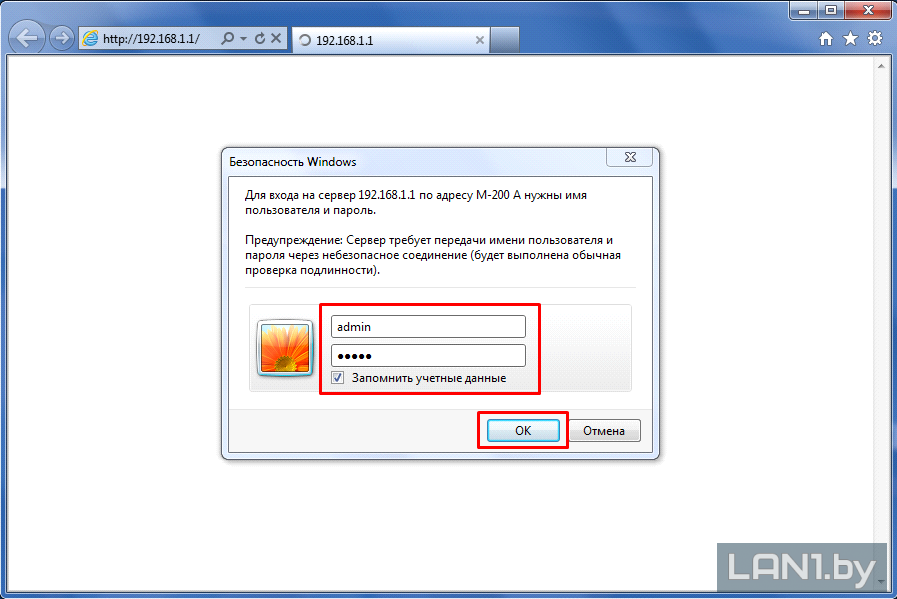
Шаг 3
Для работы услуги Интернет, после создания подключения, необходимо активировать порты для раздачи интернета в Port Mapping! После того как Вы нажмете кнопку «OK», попадете в настройки модема. Далее Вам нужно перейти во вкладку «Interface Setup», далее во вкладку «Internet». Во вкладе «Internet» в поле «Virtual Circuit» Вам будет необходимо выбрать «PVC0». В поле «VPI» нужно ввести значение «0», а в поле «VCI» значение «33». Во вкладе «ISP» выбрать значение «Bridge Mode» и нажать кнопку «SAVE».


Шаг 4
Далее Вам нужно перейти во вкладку «Advanced Setup», далее во вкладку «VLAN». Во вкладе «VLAN» в поле «Vlan Function» Вам будет нужно выбрать значение «Activated». Далее нажимаем на поле «Assing VLAN PVID for each Interface».

Шаг 5
В открывшейся вкладке поля «VC#» - номера созданных подключений, поля «Port#» - порты модема, поле «BSSID» - wifi соединение. Все они разделяются по группам: 1 – интернет, 2 –zala, 3- ohrana. При подключении услуги интернет и zala настраивают: «Port#1», «Port#2», «Port#3» - под интернет, а «Port#4» - под zala, «Wireless LAN BSSID#1» под wifi «PVID1». Далее жмем «NEXT».
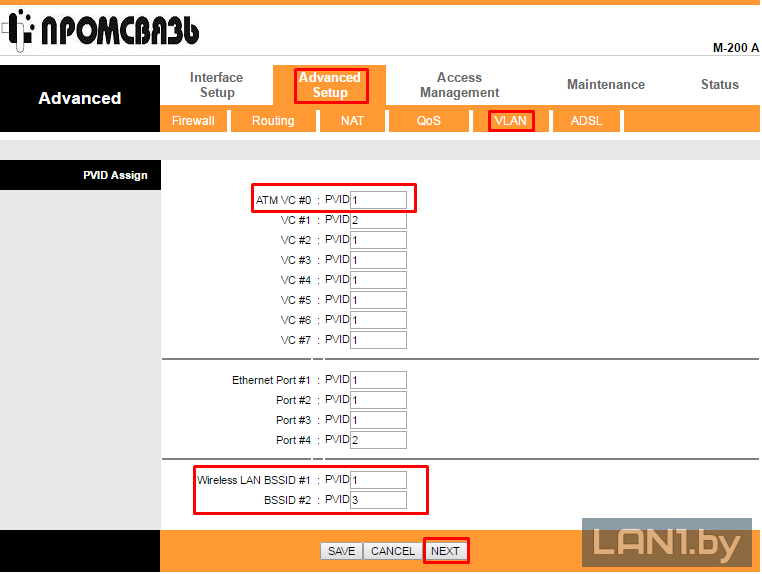
Шаг 6
Во вкладке «VLAN Index» выбираем настраиваемую группу. Например группу 1. В поле «Active» жмём «YES», в поле «VLAN ID» - так же номер группы, в таблице «ATM VCs» выбираем созданное подключение, в поле «Ethernet» выбираем порты на которых будет работать данное подключение, в поле «Wireless LAN» выбираем порт wifi(всегда 0) и нажимаем кнопку «SAVE». (Обычная настройка портов: «LAN1» - интернет, «LAN2» - охрана/интернет, «LAN3» - интернет/zala, «LAN4» - zala/интернет, «SSID1» - wifi )